Photoshop合成教程:吹出來的云彩
時(shí)間:2024-02-06 09:00作者:下載吧人氣:28
先來看一下效果圖:

1.打開素材1做為背景層,再按ctrl+j復(fù)制一層,水平翻轉(zhuǎn)一下畫布,添加圖層蒙板 選擇黑色畫筆插掉不需要的部分(我這里的兩把傘有向右挪動(dòng)了一下位置)得到效果如圖:
選擇黑色畫筆插掉不需要的部分(我這里的兩把傘有向右挪動(dòng)了一下位置)得到效果如圖:

2.將人物素材1打開,拉進(jìn)來。添加圖層蒙板,同樣選擇黑色畫筆將不需要的部分插掉。效果如圖:

3.打開人物素材2,點(diǎn)開通道,將紅色通道復(fù)制一層得到紅副本,調(diào)整一下亮度對(duì)比度,用黑色畫筆涂抹掉不需要的部分,只留下煙圈部分。然后按ctrl的同時(shí)鼠標(biāo)點(diǎn)擊紅副本,回到RGB圖層,得到效果如圖:
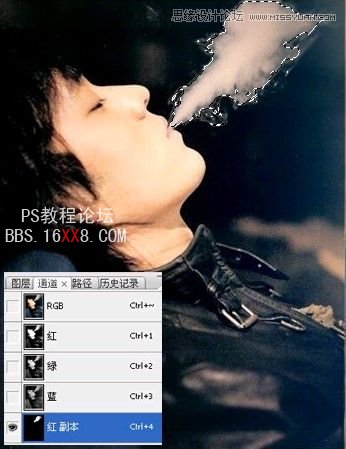
4.選擇移動(dòng)工具將煙圈拖進(jìn)來,用像皮擦工具將煙圈周圍不需要的部分擦掉,ctrl+T調(diào)整一下合適的位置大小,執(zhí)行亮度對(duì)比度。得到效果如圖:

5.將素材3云打開,與第3步同樣的操作方法做出部分云的選區(qū)。效果如圖:

6.同樣,將選區(qū)拉進(jìn)來,水平翻轉(zhuǎn)一下畫布,操作與第4步一樣。得到效果如圖:

7.新建一層,ctrl+shift+Alt+e蓋印圖層,同樣的方法做出其它小部分區(qū)域的去彩,再用涂抹工具將人物頭上缺少頭發(fā)的部分補(bǔ)上。效果如圖:

8.ctrl+j復(fù)制一層,執(zhí)行可選顏色,然后再執(zhí)行照片濾鏡。參數(shù)如下圖:


9.用文字工具打上標(biāo)題,有自己印章的加上,簽名也可以。如圖:

10.最后給自己的作品加上個(gè)邊框,這樣顯得美觀些,完成最終效果圖:




相關(guān)推薦
相關(guān)下載
熱門閱覽
- 1ps斗轉(zhuǎn)星移合成劉亦菲到性感女戰(zhàn)士身上(10P)
- 2模糊變清晰,在PS中如何把模糊試卷變清晰
- 3ps楊冪h合成李小璐圖教程
- 4ps CS4——無法完成請(qǐng)求,因?yàn)槲募袷侥K不能解析該文件。
- 5色階工具,一招搞定照片背后的“黑場(chǎng)”“白場(chǎng)”和“曝光”
- 6ps液化濾鏡
- 7軟件問題,PS顯示字體有亂碼怎么辦
- 8軟件問題,ps儲(chǔ)存文件遇到程序錯(cuò)誤不能儲(chǔ)存!
- 9LR磨皮教程,如何利用lightroom快速磨皮
- 10PS鼠繪奇幻的山谷美景白晝及星夜圖
- 11ps調(diào)出日系美女復(fù)古的黃色調(diào)教程
- 12photoshop把晴天變陰天效果教程
最新排行
- 1室內(nèi)人像,室內(nèi)情緒人像還能這樣調(diào)
- 2黑金風(fēng)格,打造炫酷城市黑金效果
- 3人物磨皮,用高低頻給人物進(jìn)行磨皮
- 4復(fù)古色調(diào),王家衛(wèi)式的港風(fēng)人物調(diào)色效果
- 5海報(bào)制作,制作炫酷的人物海報(bào)
- 6海報(bào)制作,制作時(shí)尚感十足的人物海報(bào)
- 7創(chuàng)意海報(bào),制作抽象的森林海報(bào)
- 8海報(bào)制作,制作超有氛圍感的黑幫人物海報(bào)
- 9碎片效果,制作文字消散創(chuàng)意海報(bào)
- 10人物海報(bào),制作漸變效果的人物封面海報(bào)
- 11文字人像,學(xué)習(xí)PS之人像文字海報(bào)制作
- 12噪點(diǎn)插畫,制作迷宮噪點(diǎn)插畫

網(wǎng)友評(píng)論